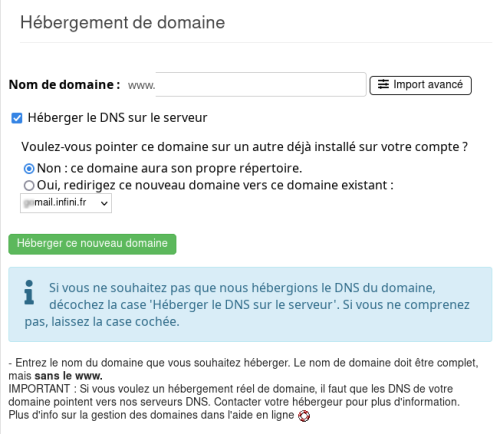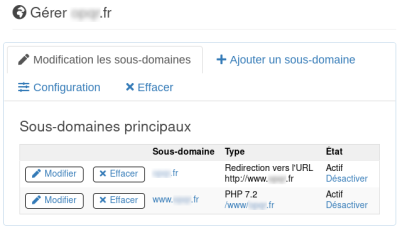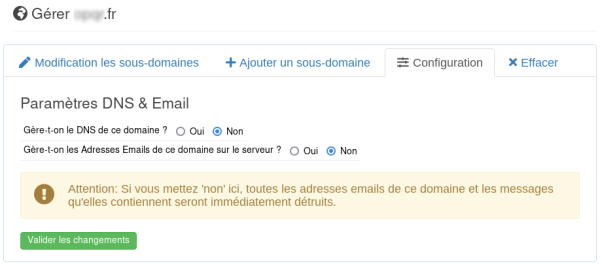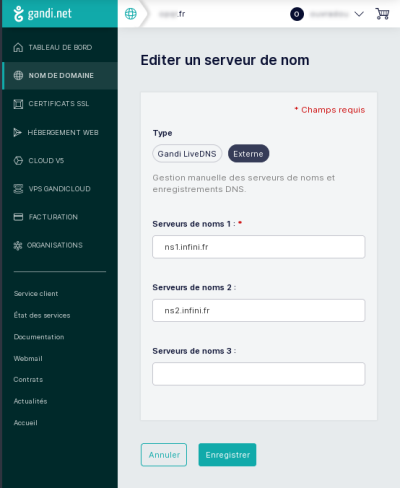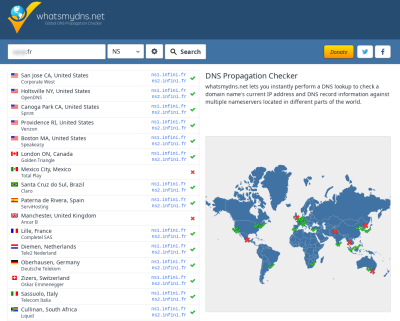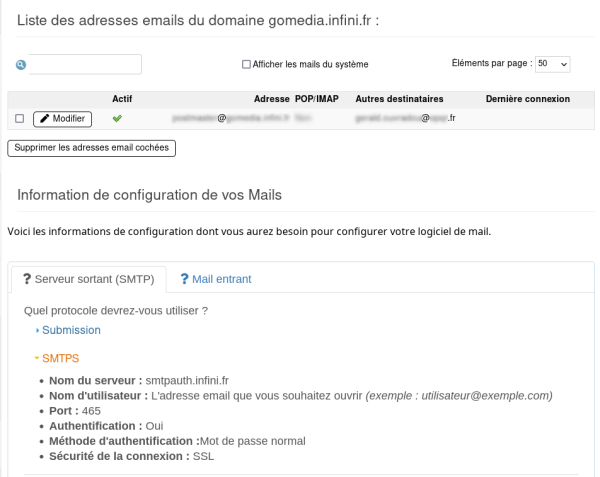Migrer une boite mail Gandi vers Infini
Contexte de la migration
La situation considérée dans ces pages est celle d'un compte mail qu'on souhaite transférer de Gandi à Infini, et qui est adossé à un nom de domaine acheté chez ce premier. On ne traite ici que de la question du transfert du compte mail à l'exclusion de celle du transfert du nom de domaine via un autre registrar (cette question est traitée dans ce wiki par Transférer mon domaine vers BookMyName). En fin de cet article, on traite de l'intervention à opérer sur un client de messagerie, en l'occurrence Thunderbird, qu'on utiliserait pour accéder à ce compte mail.
Chez Gandi, noter précisément les caractéristiques du compte
On se connecte à son compte Gandi et on ouvre la page concernant le domaine auquel est adossée la boîte mail à transférer. On clique sur l'onglet "Boites & redirections Mail" et, dans la page qui apparaît, sur le compte mail à transférer. On accède alors à l'ensemble des caractéristiques du compte mail et on en garde une trace à toutes fins utiles sous une forme quelconque (copie d'écran par exemple).
Chez Infini, créer le domaine concerné et régler ses paramètres
On se connecte sous [alternC] (alias "le Panel").
Création du domaine : menu Domaines (p/n) > Héberger un domaine. Attention à ne pas être bloqué par son quota. Il faut ici que p < n. Sinon, faire du ménage ou adresser une demande à tech@infini.fr.
Voici la page qui s'affiche :
Il suffit de saisir le nom du domaine concerné dans le champ correspondant, de vérifier que les paramètres par défaut sont comme on le souhaite, ici c'est le cas, et de cliquer sur "Héberger ce nouveau domaine".
Une nouvelle page s'affiche et va permettre d'intervenir sur les paramètres du domaine.
Dans ce panneau, on clique sur Configuration ce qui provoque l'affichage d'une nouvelle fenêtre :
Attention, les paramètres par défaut proposés ici ne conviennent pas. Il faut cocher OUI aux deux questions. On veut en effet que Infini gère le DNS (Domain Name Service) associé à ce domaine ainsi que les adresses Email adossées à celui-ci. Cocher OUI à cette seconde question va provoquer normalement (si on n'est pas en excès de quota de compte mail) l'apparition dans le menu Adresses email du panel AlternC d'une nouvelle entrée au nom du domaine qu'on a référencé précédemment.
Avant de quitter Infini, on note l'adresse de ses DNS. On les trouve notamment sur ce wiki Utiliser_les_serveurs_de_noms_d'Infini. À l'heure de rédaction de cette page, il s'agit de
ns1.infini.fr et ns2.infini.fr.
On peut se déconnecter provisoirement de son compte AlternC et retourner chez Gandi pour mettre en cohérence la configuration DNS.
Chez Gandi substituer les DNS d'Infini à ceux de Gandi sur le domaine concerné
Une fois connecté, on affiche le panneau de réglage du domaine concerné et on sélectionne l'onglet Serveurs de noms.
La page ci-dessous s'affiche alors et on y déclare les DNS d'Infini au titre de serveurs externes ("interne" correspondant aux DNS de Gandi hébergeur du domaine).
À partir de maintenant, cette nouvelle affectation de DNS va se propager à travers les différents serveurs de noms de la planète, ce qui peut prendre plusieurs heures. Un outil permet de voir en temps réel où en est la propagation, c'est www.whatsmydns.net. Il convient d'y saisir le domaine concerné et la fonction NS (Name Server).
Chez Infini, créer la nouvelle boîte mail
On a vu précédemment qu’apparaissait, à la rubrique Adresse Email du panneau latéral d'AlternC, une nouvelle entrée qui n'est autre que le domaine concerné par notre opération. On clique sur celui-ci et apparaît alors une invitation à créer une adresse mail adossée à ce domaine :
Une fois cette boîte créée avec l'identité de la boîte mail à laquelle elle va se substituer, on est invité à établir certaines de ses caractéristiques via un bouton "Modifier". Cela déclenche l'affichage suivant :
Le réglage souhaité des paramètres du compte Email qui apparaissent sur l'illustration ci-dessus spécifie que la boîte sera active et bien réelle sur le serveur d'Infini. On saisit un mot de passe qui sera demandé ensuite pour accéder à la boîte mail via le webmail d'Infini courriel.infini.fr ou par notre client de messagerie. Si dans l'ancien compte, on avait aménagé des alias de l'adresse Email, c'est le moment de les recréer.
Enregistrer les paramètres d'accès au compte mail
En cliquant sur l'adresse d'Email créée, on accède à la page ci-dessous :
On voit ici les paramètres du serveur sortant. En sélectionnant l'onglet Mail entrant, on obtiendra ceux du serveur entrant. L'utilisation de ces paramètres, de même que l'impact du choix du protocole entrant IMAP ou bien POP sont détaillés dans Création_de_boites_mail dans ce Wiki.
En local, sur son client de messagerie
Le travail comporte trois volets :
- Créer le nouveau compte qui doit se substituer à l'ancien
- transférer tous les messages résiduels de l'ancien vers le nouveau compte
- reproduire les fonctionnalités qu'on aurait aménagées pour l'ancien compte.
À noter également que sur ce wiki, les pages Configurer sa messagerie traitent notamment de l'utilisation d'un client de messagerie. Nous n'entrerons donc pas ici dans le détail des procédures.
Créer le nouveau compte qui doit se substituer à l'ancien
Rien de particulier si ce n'est qu'a priori rien n'interdit d'utiliser le même nom que l'ancien compte. Mais gare aux confusions, une petite différence entre les noms peut sécuriser le travail. Pour les détails d'implémentation, on renvoie aux pages du wiki citées au-dessus.
Transférer tous les messages résiduels de l'ancien vers le nouveau compte
Selon qu'on aura structuré plus ou moins profondément l'espace de stockage de l'ancien compte, on aura un travail en conséquence (peut-être encore une bonne occasion de faire le ménage comme on dit ;-)
On rappelle que pour éviter de trop encombrer le serveur de mail avec les messages qu'on souhaite archiver, il convient d'aménager une arborescence de stockage sous la racine "Dossiers locaux" (ou analogue selon le client).
--
Note : Au cas où cette opération porterait sur un compte Gmail plutôt que Gandi, on pourra consulter cette page sur le wiki Récupération_de_vos_messages_gmail.
Reproduire les fonctionnalités qu'on aurait aménagées pour l'ancien compte
C'est le cas, par exemple, des filtres de message qu'on aurait créés pour aiguiller automatiquement les messages dans des boîtes dédiées.
Sous Thunderbird, la configuration des filtres est dans un fichier texte au nom de "msgFilterRules.dat". Ce fichier réside à l'endroit qu'on trouve dans la page Paramètres du serveur à la rubrique Stockage des messages. Attention à n'effectuer une copie de ce fichier dans le nouveau compte que hors fonctionnement de Thunderbird sinon l'action ne sera pas rémanente.
Vérifier le bon fonctionnement du nouveau compte
Lorsqu'on aura pu valider intégralement le fonctionnement de ce nouveau compte mail, on pourra alors supprimer totalement et définitivement le compte historique.